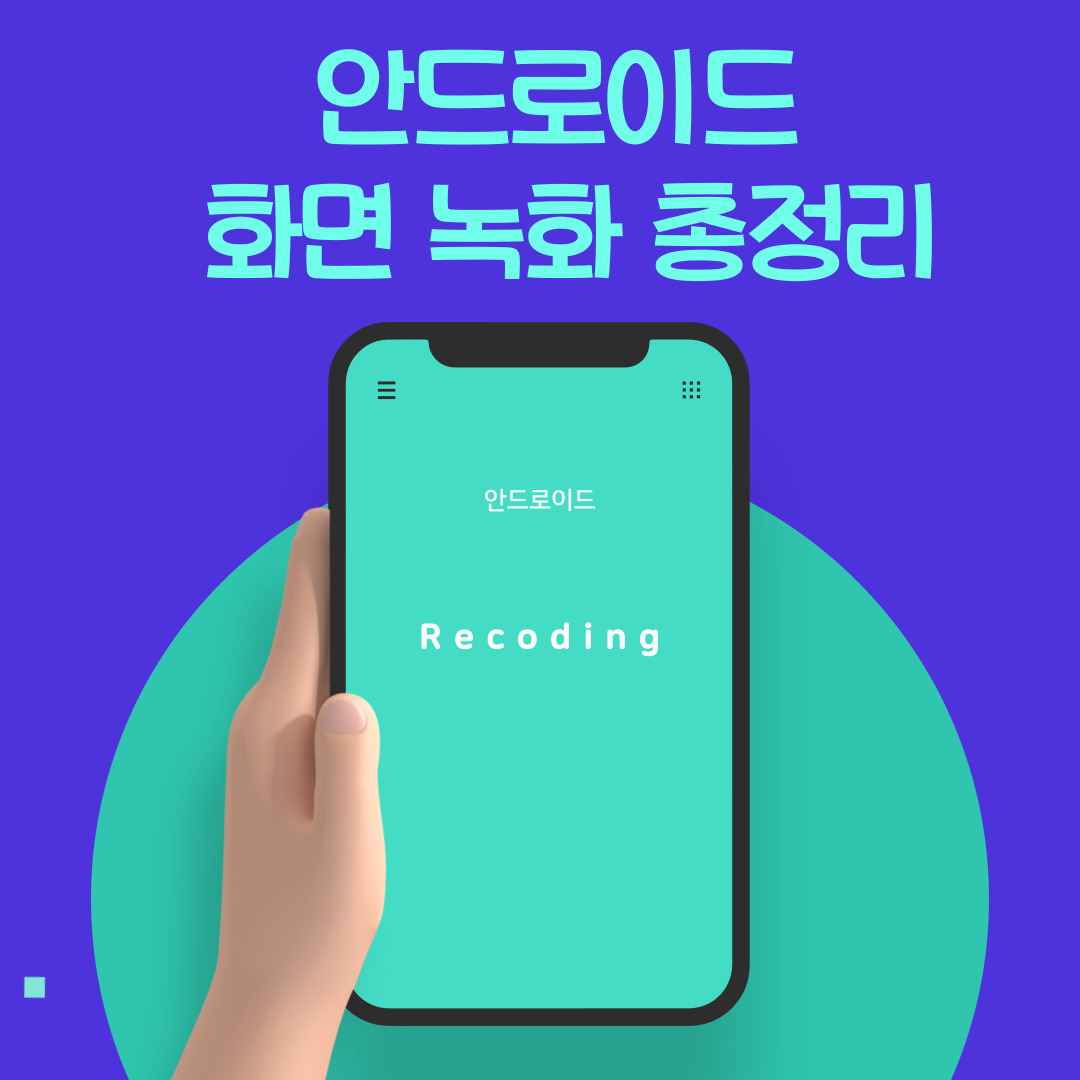스마트폰 배터리가 하루도 못 버티고 빨리 닳는다면?갤럭시 유저라면 꼭 알아야 할 배터리 절약 설정 5가지를 지금 소개할게요.단순한 팁이 아닌, 실제로 체감되는 설정법만 쏙쏙 뽑았어요! 😊✅ 1. 절전 모드 활성화하기 🔋갤럭시 스마트폰에는 ‘절전 모드’가 기본 내장돼 있어요.설정 방법:설정 → 배터리 및 디바이스 케어 → 배터리 → ‘절전 모드’ ON✔️ 백그라운드 앱 제한, 화면 밝기 조절, CPU 속도 제한 등 자동 적용 ✔️ 외출 중, 충전기 없는 상황에서 특히 유용!✅ 2. 화면 밝기 수동 조절 + 다크 모드 🌙디스플레이가 배터리를 가장 많이 소모하는 부품인 만큼, 밝기와 색상 설정을 조정하는 게 중요해요.설정 방법:설정 → 디스플레이 →‘밝기 자동 조절’ OFF → 수동으로 적정 밝기로 유지..